win10全角半角切换快捷键设置方法 win10全角半角切换快捷键设置
更新时间:2024-08-20 10:57:52作者:yang
在使用Win10系统的过程中,经常会遇到需要切换全角和半角状态的情况,为了提高操作效率,我们可以设置快捷键来实现全角半角的快速切换。下面就让我们来了解一下Win10全角半角切换快捷键的设置方法。通过简单的几步操作,就能轻松实现全角半角的快速切换,让你的操作更加便捷和高效。
win10全角半角切换快捷键设置方法
1、按下“ win ”和“ I ”键打开设置窗口。
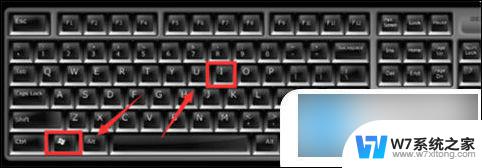
2、设置窗口中,单击“ 时间和语言 ”选项。
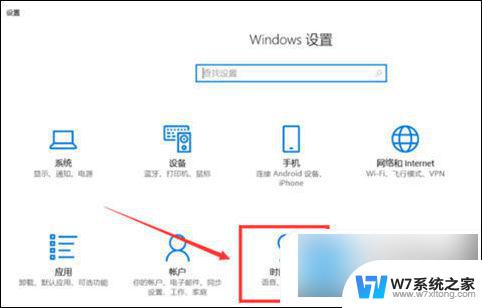
3、打开的页面中,单击“ 区域和语言 ”选项。
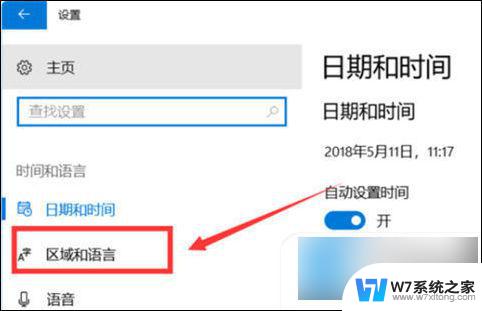
4、单击“ 语言 ”下的“ 中文 ”。
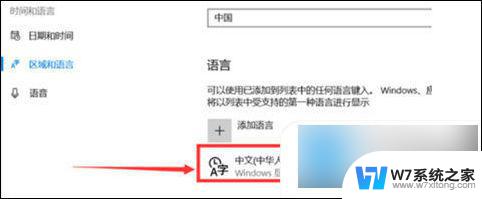
5、在“ 中文 ”展开项中选择“ 选项 ”按钮。
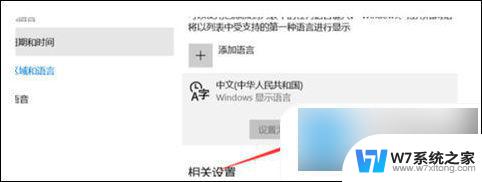
6、单击弹出页面中键盘下的“ 微软拼音 ”。
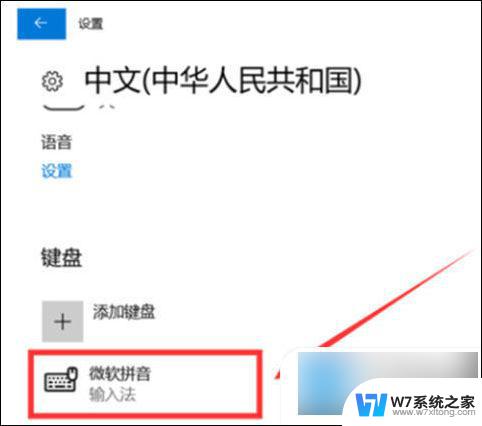
7、在“ 微软拼音 ”的展开项中单击“ 选项 ”按钮。
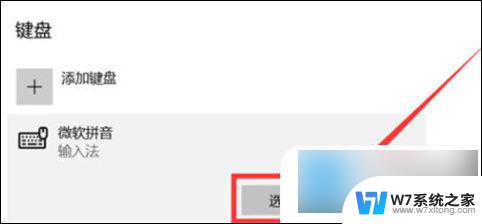
8、“ 微软拼音 ”设置窗口中,单击“ 按键 ”选项。
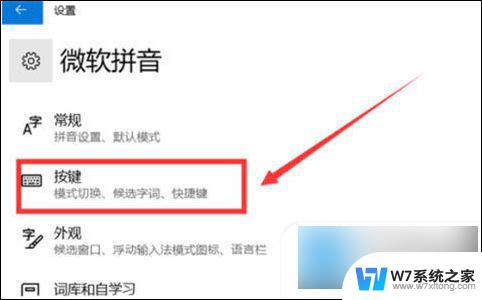
9、将“ 全/半角切换 ”设置为“ shift+空格 ”。
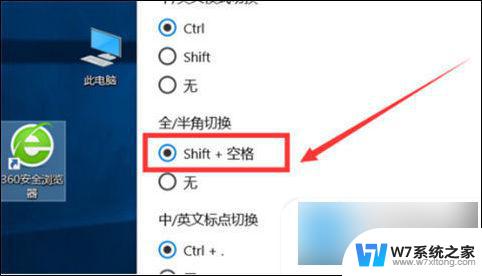
10、设置完成后就能按shift和空格键来切换全角和半角了。
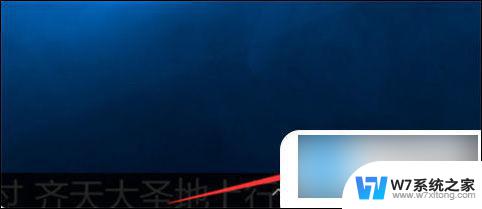
以上就是win10全角半角切换快捷键设置方法的全部内容,还有不懂的用户可以根据小编的方法来操作,希望能够帮助到大家。
win10全角半角切换快捷键设置方法 win10全角半角切换快捷键设置相关教程
-
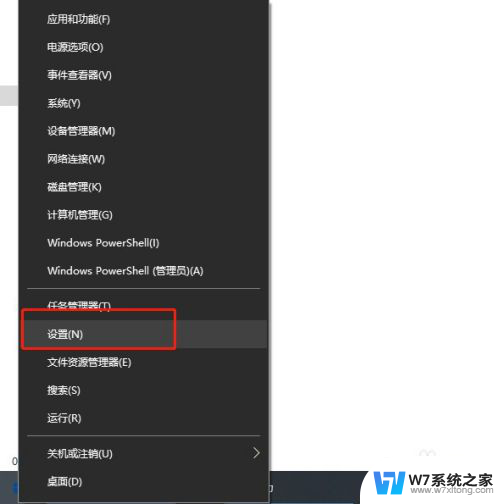 全角半角切换的快捷键 WIN10自带输入法全/半角切换快捷键设置方法
全角半角切换的快捷键 WIN10自带输入法全/半角切换快捷键设置方法2024-04-11
-
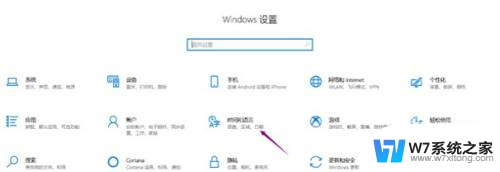 win10全角和半角切换快捷键 Win10输入法半角切换快捷键怎么设置
win10全角和半角切换快捷键 Win10输入法半角切换快捷键怎么设置2024-04-02
-
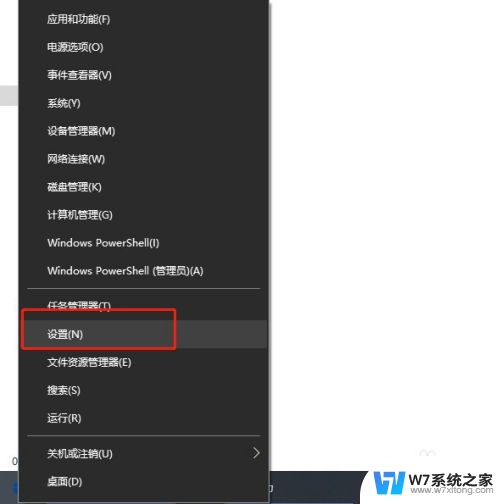 输入法切换半角全角 WIN10中如何设置输入法切换全半角的快捷键
输入法切换半角全角 WIN10中如何设置输入法切换全半角的快捷键2024-06-28
-
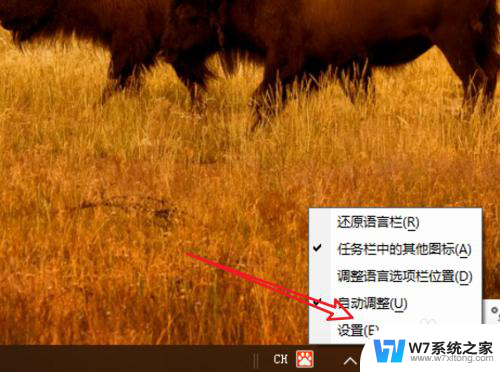 电脑输入快捷键怎么设置方法 win10输入法切换快捷键自定义设置
电脑输入快捷键怎么设置方法 win10输入法切换快捷键自定义设置2024-07-14
- 输入法繁简切换快捷键 Win10自带输入法简繁体切换键盘快捷方式修改
- win10的输入法切换怎么设置 Win10输入法快捷键
- 电脑快速切换桌面快捷键 Win10怎样快速切换到另一桌面快捷方式
- 电脑切屏到桌面快捷键 如何在win10上快速切换到电脑桌面
- 电脑快捷键设置在哪里设置win10 Win10系统如何设置快捷键
- win10切换窗口效果设置 Win10如何设置窗口快速切换
- win10如何打开无线网络连接 如何打开无线网络设置
- w10系统玩地下城fps很低 地下城与勇士Win10系统卡顿怎么办
- win10怎么设置两个显示器 win10双显示器设置方法
- 戴尔win10系统怎么恢复 戴尔win10电脑出厂设置恢复指南
- 电脑不能切换窗口怎么办 win10按Alt Tab键无法切换窗口
- 新买电脑的激活win10密钥 如何找到本机Win10系统的激活码
win10系统教程推荐
- 1 新买电脑的激活win10密钥 如何找到本机Win10系统的激活码
- 2 win10蓝屏打不开 win10开机蓝屏无法进入系统怎么办
- 3 windows10怎么添加英文键盘 win10如何在任务栏添加英文键盘
- 4 win10修改msconfig无法开机 Win10修改msconfig后无法启动怎么办
- 5 程序字体大小怎么设置 Windows10如何调整桌面图标大小
- 6 电脑状态栏透明度怎么设置 win10系统任务栏透明度调整步骤
- 7 win10怎么进行系统还原 Win10系统怎么进行备份和还原
- 8 win10怎么查看密钥期限 Win10激活到期时间怎么查看
- 9 关机后停止usb供电 win10关机时USB供电设置方法
- 10 windows超级用户名 Win10怎样编辑超级管理员Administrator用户名